Win10磁盘清理在哪里 Win10磁盘清理选项消失怎么解决 Win10磁盘清理在哪里 Win10磁盘清理选项消失怎么处理
时间:2017-07-04 来源:互联网 浏览量:
今天给大家带来Win10磁盘清理在哪里,Win10磁盘清理选项消失怎么解决,Win10磁盘清理在哪里,Win10磁盘清理选项消失怎么处理,让您轻松解决问题。
Win10磁盘清理在哪里?Win10有个“怪癖”,如果禁用了“回收站”功能,那么你在相应的磁盘属性中就见不到“磁盘清理”按钮。按理说,这二者虽然有点关系,但“磁盘清理”负责的范畴要远大于“回收站”,因此关了回收站就一并取消磁盘清理多少有点不太合适。因为微软完全可以在“磁盘清理”中把“回收站”的项目隐藏会标记灰色不可用。
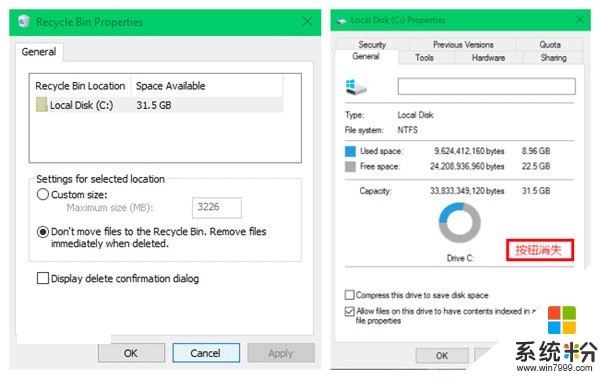
▲禁用回收站后无“磁盘清理”按钮
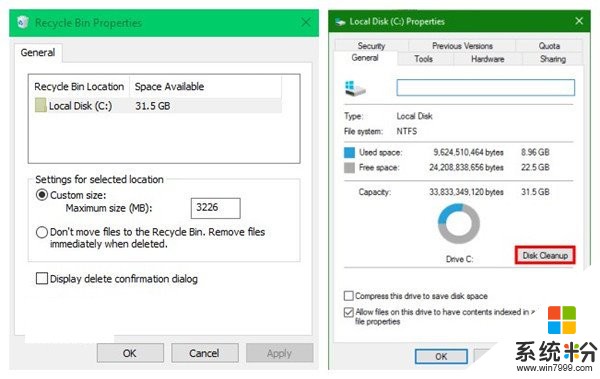
▲启用回收站后出现“磁盘清理”选项
既然如此,想要在这种情况下找回磁盘属性中的“磁盘清理”也就非常简单,只要再次开启“回收站”就可以了。方法是在“回收站属性”中选择“自定义大小”,具体数值无所谓,根据你的需要自己安排就可以。而一旦选择下面的“不将文件移到回收站中。删除文件后立即将其删除。”就会导致磁盘属性中“磁盘清理”按钮消失。
以上就是Win10磁盘清理在哪里,Win10磁盘清理选项消失怎么解决,Win10磁盘清理在哪里,Win10磁盘清理选项消失怎么处理教程,希望本文中能帮您解决问题。
我要分享:
相关教程
- ·win10磁盘清理在哪 win10磁盘清理图文的方法 win10磁盘清理在哪 win10磁盘如何清理
- ·win10磁盘怎么清理,win10磁盘清理方法
- ·win10磁盘清理项不见怎么办?win10无法清理磁盘怎么办
- ·Win10如何清理优化磁盘 Win10清理优化磁盘的方法
- ·Win10磁盘整理在哪里?Win10磁盘整理如何用? Win10磁盘整理在哪里?Win10磁盘整理使用的方法?
- ·Win10磁盘清理不见了怎么办?Win10没有磁盘清理的解决方法
- ·桌面文件放在d盘 Win10系统电脑怎么将所有桌面文件都保存到D盘
- ·管理员账户怎么登陆 Win10系统如何登录管理员账户
- ·电脑盖上后黑屏不能唤醒怎么办 win10黑屏睡眠后无法唤醒怎么办
- ·电脑上如何查看显卡配置 win10怎么查看电脑显卡配置
win10系统教程推荐
- 1 电脑快捷搜索键是哪个 win10搜索功能的快捷键是什么
- 2 win10系统老是卡死 win10电脑突然卡死怎么办
- 3 w10怎么进入bios界面快捷键 开机按什么键可以进入win10的bios
- 4电脑桌面图标变大怎么恢复正常 WIN10桌面图标突然变大了怎么办
- 5电脑简繁体转换快捷键 Win10自带输入法简繁体切换快捷键修改方法
- 6电脑怎么修复dns Win10 DNS设置异常怎么修复
- 7windows10激活wifi Win10如何连接wifi上网
- 8windows10儿童模式 Win10电脑的儿童模式设置步骤
- 9电脑定时开关机在哪里取消 win10怎么取消定时关机
- 10可以放在电脑桌面的备忘录 win10如何在桌面上放置备忘录
win10系统热门教程
最新win10教程
- 1 桌面文件放在d盘 Win10系统电脑怎么将所有桌面文件都保存到D盘
- 2 管理员账户怎么登陆 Win10系统如何登录管理员账户
- 3 电脑盖上后黑屏不能唤醒怎么办 win10黑屏睡眠后无法唤醒怎么办
- 4电脑上如何查看显卡配置 win10怎么查看电脑显卡配置
- 5电脑的网络在哪里打开 Win10网络发现设置在哪里
- 6怎么卸载电脑上的五笔输入法 Win10怎么关闭五笔输入法
- 7苹果笔记本做了win10系统,怎样恢复原系统 苹果电脑装了windows系统怎么办
- 8电脑快捷搜索键是哪个 win10搜索功能的快捷键是什么
- 9win10 锁屏 壁纸 win10锁屏壁纸设置技巧
- 10win10系统老是卡死 win10电脑突然卡死怎么办
